WordPressで作ったサイトは、さまざまなプラグインを使って翻訳できます。当サイトでも過去にいくつかプラグインをご紹介してきました。

外国人観光客だけでなく、日本で働き暮らしている外国人も増えています。しかし、日本人の多くは英語を話せず、日本語でコミュニケーションをとれる外国人の方も少数派でしょう。日本語は日本以外の国ではほとんど話されていない言語であり、外国人にとって馴染みのない文字ですので、話すことができても、読み書きする難易...
1サイト丸ごと翻訳するものから、記事単位で翻訳できるものなど、プラグインによってさまざまなタイプが存在します。
今回は手軽さにフォーカスを当てて、もっとも簡単にサイトを丸ごと翻訳できるプラグイン「Translate WordPress with GTranslate」(無料版)をシェアしたいと思います。
「Translate WordPress with GTranslate」とは
Google翻訳を利用してWordPressサイトを翻訳できるプラグインです。設定が簡単で、サイト丸ごとを瞬時に翻訳できます。というよりは、サイト内にウィジェットを表示してユーザー自身で好みの言語にいつでも変更できるという仕様ですね。当プラグインで使われる翻訳ツールは「Google翻訳」です。
サイトを丸ごと翻訳する機能はありませんが、機械学習によってかなり自然な翻訳ができる便利なツールは下記記事でご紹介しています。

本記事では「DeepL」翻訳の解説をします。 2017年ドイツにて生まれたこのサービスは、一時Google翻訳を超えるツールとして話題になりました。話題になっていたローンチ当初は日本国内に登記している企業は税法上の理由で、サンプル程度の無料版しか使えませんでしたが、今ではすべての機能を使えるよ...
「Translate WordPress with GTranslate」は、日本語非ネイティブが母国語でWEBサイトを見たい場合に、少しサポートできるぐらいのニュアンスでしょう。手軽さ重視なので、本格的な翻訳を進める前にテスト運用的に使うといいかもしれません。
※有料プランでは、翻訳を編集できたり、英語版のURLを生成して検索エンジンにインデックスさせる機能もあるようです。有料版については下記オフィシャルサイトよりご覧いただけます。
→「GTranslate」オフィシャルサイト
プラグインのインストール
管理画面から「Translate WordPress with GTranslate」を検索してインストールするか、下のボタンからもダウンロード可能です。プラグインファイルをwp-content/pluginsディレクトリにアップした後、管理画面から有効化してください。
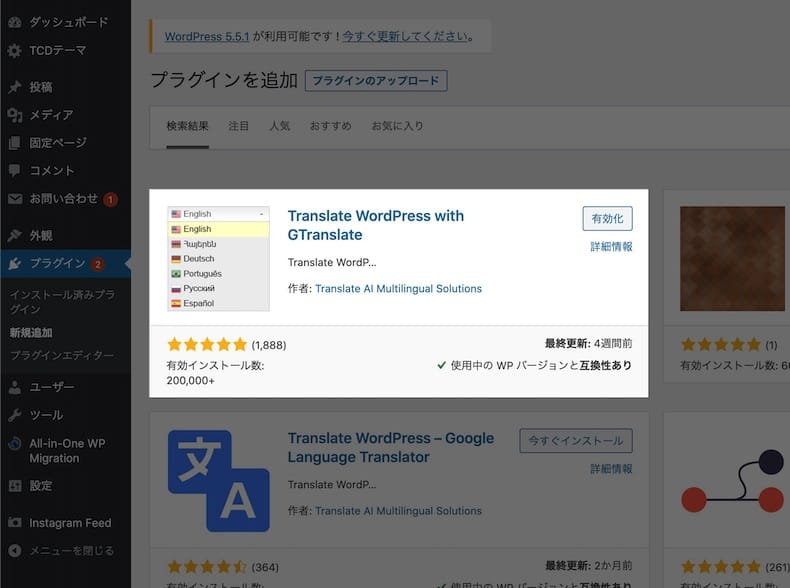
「Translate WordPress with GTranslate」の使い方
有効化した後は、下記左下箇所で「GTranslate」をクリックして設定してきます。
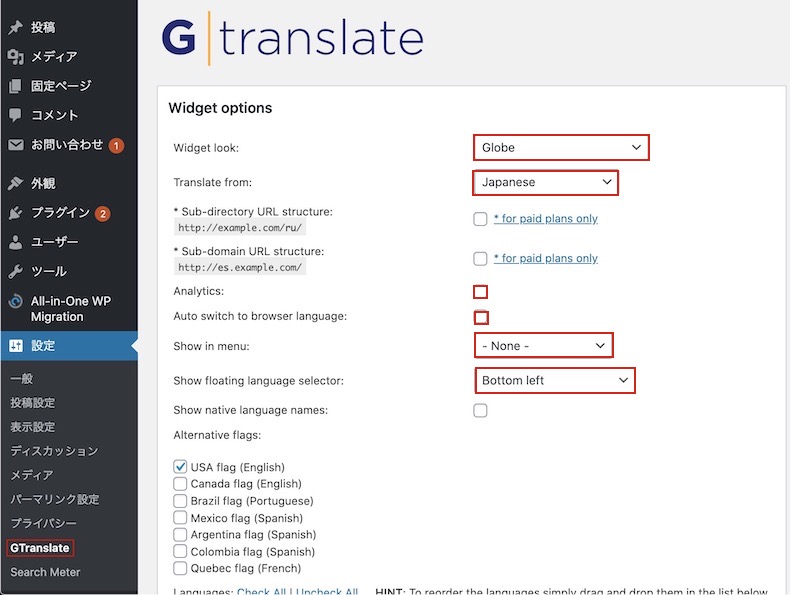
無料版で設定できる基本的な項目は上から順に以下の通りです(赤枠箇所)。
- ウィジェットの見た目(Widget look)
- 基本となる言語の設定(Translate from)
- アクセス解析の有無(Analytics)
- ブラウザの言語によって自動で翻訳するかどうか(Auto switch to browser language)
- ヘッダーやフッターメニュー内のウィジェットの有無(Show in menu)
- ウィジェットの表示位置(選択式)(Show floating language selector)
あとは、104カ国語の対応言語の中からウィジェットに表示させたいものにチェックを入れて、変更を保存するだけです。他の箇所は特に触る必要はありません。ウィジェットの種類は色々用意されていますが、「Globe」が、もっとも違和感なく使えるのではないでしょうか。
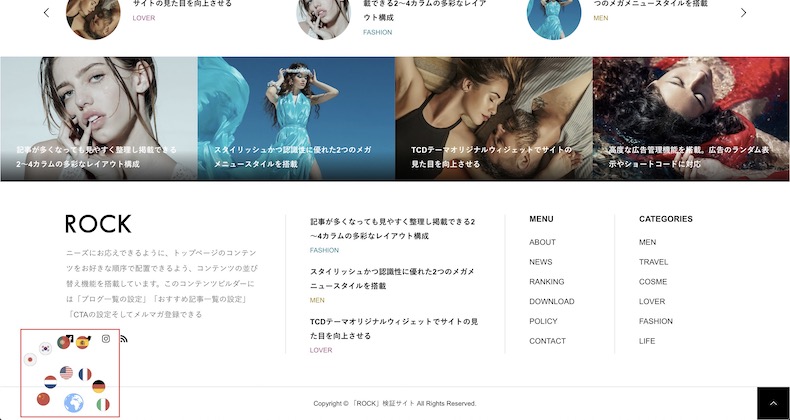
地球儀のアイコンをクリックすると国旗が展開される仕様です。表示位置に関してはサイトのデザインによりますが、コンテンツと干渉しない場所に設定しておくといいでしょう。
まとめ
翻訳の精度が高くないことを差し引いても(Google翻訳ベースなので今後改善される可能性は十分にある)、104カ国に対応できている上に、閲覧者自身がいつでも任意に言語を変更できる点は、優れていると思います。国内に外国人の移住者も増えていっている昨今、こういったプラグインで簡単に多言語化できるのは便利ですね。
サイトのフロントを見ながら手動で翻訳できたり、自動翻訳も可能なプラグインはこちらがおすすめです。






























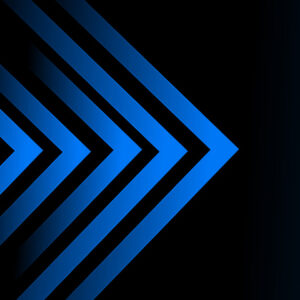




















フランスのプラグインを使っているのですが、自動翻訳の文字数の制限があると思います。それはいくつでそれをオーバーした時は自動停止になるんですか?それとも自動課金になるんですか?教えてください。
プラグインの公式サイトを確認したところ、無料版でも特に文字数制限は無さそうです。自動課金にもなることはないはずです。